Navegadores armazenam em cache o conteúdo para ajudar os sites a carregarMais rápido. O cache salvará elementos de uma página da web, como imagens e CSS, no armazenamento local, para que, na próxima visita, a página seja carregada mais rapidamente. O navegador faz isso para conteúdo que não é atualizado com frequência. Às vezes, o cache também pode impedir que você veja as alterações feitas em um site, porque seu navegador continua carregando a página a partir do conteúdo salvo nele. A solução simples aqui é pressionar Shift + F5 no site e o navegador ignorará o cache e recarregará a página. Também atualizará o cache. Se, no entanto, você deseja impedir que o navegador salve e carregue uma página da web ou domínio do cache para uma sessão prolongada, use as ferramentas de desenvolvedor do navegador.
Abra o site que você deseja desativar o cachepara e pressione F12 para abrir o console. Clique no botão mais opções e selecione "Configurações" no menu suspenso ou pressione F1 para acessar as Configurações. Essas são as configurações do console e não as próprias configurações do Chrome para o seu perfil.

Em Geral, você verá um "Desativar cache"opção. Verifique e não feche o DevTools. Continue navegando no domínio, atualize-o, navegue para uma página diferente etc., e sempre que o navegador ignorar o cache e também não adicionar novos conteúdos a ele.
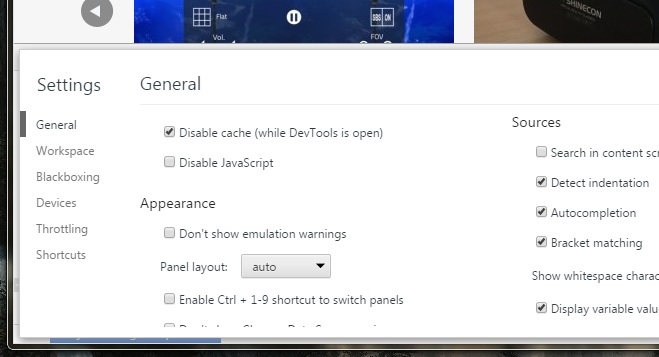
Se o console do desenvolvedor diminuir sua navegaçãoexperiência, você pode desanexá-lo das opções de encaixe no menu mais opções. O importante é manter o console aberto. Depois de fechá-lo, o Chrome salvará novamente o conteúdo no cache quando julgar necessário e carregará o conteúdo.

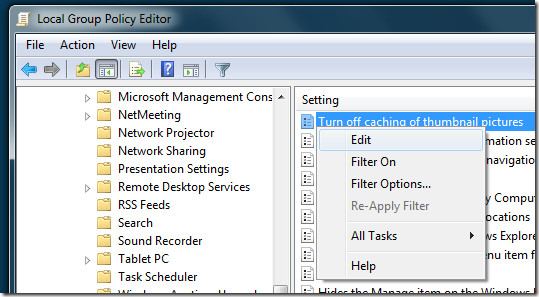











Comentários